ご覧いただきありがとうございます。
まことの雨のち晴れブログのまことです。
本日ご紹介したいのは、プレイステーションネットワークのオンラインIDの変更方法と注意点です。
昨年2018年にオンラインIDが変更できると発表されてから半年以上かかったでしょうか・・・
ついにオンラインID変更手続きが提供開始されました(^_-)-☆
このオンラインIDに関してはプレイステーションネットワークでアカウント作成した当初、覚えやすいIDで作成してくださいと書いてあったが為に、本名&生年月日などの安易なIDを付けってしまった方は多いのではないでしょうか?
しかし一度決めてしまうと変更できなかったオンラインID。煩わしさを感じていた方も多くいるはずです。
ついに念願のオンラインID変更機能の実装です!!
この記事では
1、オンラインIDの変更を実際にやってみた。
2、オンラインID変更に際しての注意点。
をまとめていますので最後までお読みください(^_-)-☆
PSNオンラインID変更機能提供開始
2019年4月11日ついにPSNオンラインIDの変更機能が提供開始されました。
PlayStation Networkでご利用のオンラインID変更について
変更に関してのお知らせがSONYより8つございます。
以下、PSN公式サイトより
・PlayStation 4またはウェブブラウザー上から、現在ご利用のオンラインIDを新しいオンラインIDに変更することができます。
・初回の変更は無料です。それ以降の変更は一度につき1,000円 (税込) となります。(PlayStation Plus 加入者は500円 (税込) )
・オンラインID変更後30日間は、フレンドがあなたのプロフィールを見たときに、変更前のオンラインIDを新しいオンラインIDの隣に表示することができます。
・2018年4月1日以降に初めて発売されたPS4タイトルはオンラインID変更機能に対応するように開発されています。
それ以前に発売されたものについても、頻繁にプレイされているPS4タイトルの多くが対応しています。
・ただし、PS4の全てのタイトルおよびアプリケーションが本機能に完全に対応していることを保証するものではなく、
一部のタイトルおよびアプリケーションでは不具合が発生する可能性があります。
・PS3 および PS Vita のタイトルおよびアプリケーションは本機能に対応しておりません。
・過去に自分が使用したオンラインIDには、いつでも無料で戻すことができます。
万が一、オンラインIDの変更によって何らかの不具合が生じた場合、その多くは変更前のオンラインIDに戻すことで解決されます。
・ファミリー機能の「子ども」のアカウントでは、オンラインIDを変更できません。
オンラインIDを変更する前の注意点(必ずお読みください)
以下、PSN公式サイトより
オンラインID変更方法
新しいオンラインIDは、コミュニティー行動規範を含む利用規約に沿ったものにしてください。
・オンラインIDは、3~16文字でなければならず、文字、数字、ハイフン(-)およびアンダースコア(_)を含むことができます。
・プロフィールの新しいオンラインIDの隣に、以前のオンラインIDを表示するオプションが用意されています。
・その場合、以前のオンラインIDは、フレンドに対して30日間表示されます。オプションを利用する場合は、必ずこの段階で選択してください。
・一部のアプリケーションやサービスでは、オンラインIDの更新に時間がかかる場合があり、中には数時間かかるケースもあります。
・オンラインIDを変更する前にご確認いただきたい重要な情報のセクションを確認してください。
オンラインIDの変更手順は3通りあります。
1.PS4から変更する
① [設定] > [アカウント管理] > [アカウント情報] > [プロフィール] > [オンラインID] に移動します。
② 新しいオンラインIDを入力します。
③ あなたのプロフィールに、新しいオンラインIDのみを表示するか、新しいオンラインIDの隣に、以前のオンラインIDを30日間表示するか選択します。
④ オンラインID変更が2回目以降の場合は、購入手続きが必要です。
⑤ 完了すると、すべての機器からサインアウトされます。再度サインインしてオンラインIDが変更されていることをご確認ください。
2.Webブラウザーから変更する
① PlayStation Network のアカウント管理にサインインし、メニューから「PSNプロフィール」を選びます。アカウント管理はこちらから
② 現在のオンラインIDの隣にある「編集」を選択します。
③ 新しいオンラインIDを入力します。
④ あなたのプロフィールに、新しいオンラインIDのみを表示するか、新しいオンラインIDの隣に、以前のオンラインIDを30日間表示するか選択します。
⑤ オンラインID変更が2回目以降の場合は、購入手続きが必要です。
⑥ 完了すると、すべての機器からサインアウトされます。再度サインインしてオンラインIDが変更されていることをご確認ください。
3.PS Appから変更(スマートフォンでできます)
ちなみに僕はiPhoneにて変更作業をしたので、スクショを用いてご説明していきます。
① まずはApp Storeにて「PS App」をダウンロードします。
② プロフィール画面を開きます。
② 「プロフィールを編集する」をタップして、「その他のプロフィール設定」をタップします。
③ 現在のオンラインIDの横に表示される編集ボタンをタップします。
④ 変更したいオンラインIDを入力、もしくは「おすすめのオンラインID」から一つを選択します。
僕の場合10年間使用していたオンラインIDとお別れです・・・( 一一)
⑤ オンラインIDを決めたら、確定を押します!
初回は無料です・・・
⑥ 旧オンラインIDを30日間表示するか選ぶことができます。
※フレンドなどは急にオンラインIDを変更するとわからなくなってしまう恐れがある為それの対策かな(^^)/
⑦ 変更手続き完了です!
めちゃめちゃ簡単でした♪
まとめ
いかがだったでしょうか?
2019年4月11日より提供開始されたPSNアカウントIDの変更機能。
このIDを変更したかった方は意外に多いと思います。
初回は無料ですし、一度変更されてはいかがでしょうか?
ただし前述した通り、変更前に必ず今遊んでいるゲームにてバグや不具合が起こらないかタイトルリストを確認してから変更作業を行ってください(^_-)-☆
唯一の注意点はそこに尽きると思います。
いつも遊んでたゲームのデータが破損したら元も子もないですからね。
以上
今回は実際にプレイステーションネットワークのオンラインIDを変更してみてのレビューでした!
よかったらブログ村ランキング登録していますので、下記からアクセスしていただくとランキングあがりますので応援お願いします(^^)/
最後までお読みいただきありがとうございました。



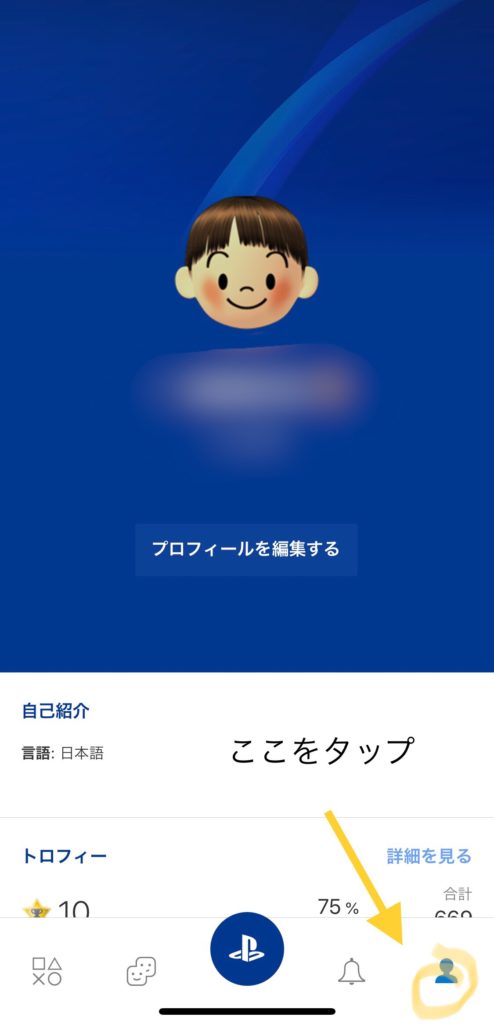
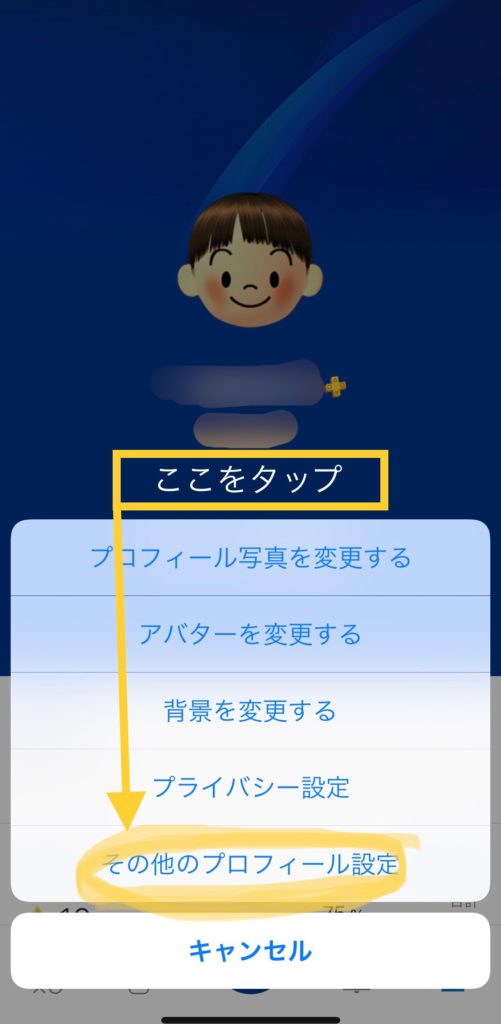
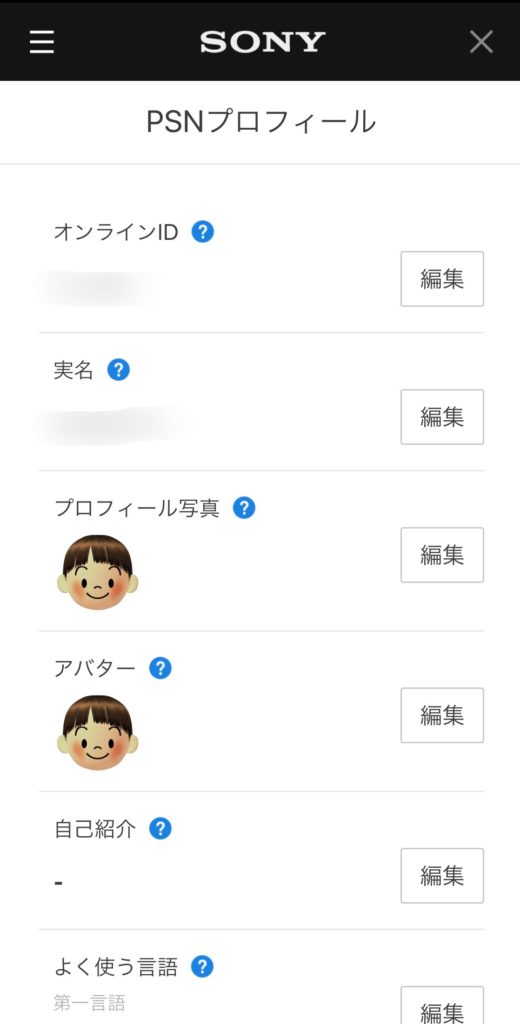
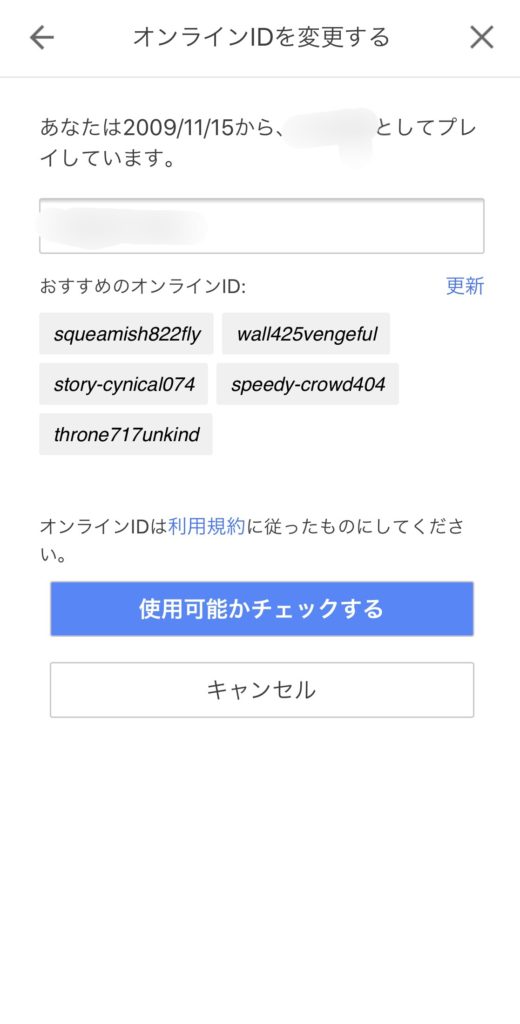

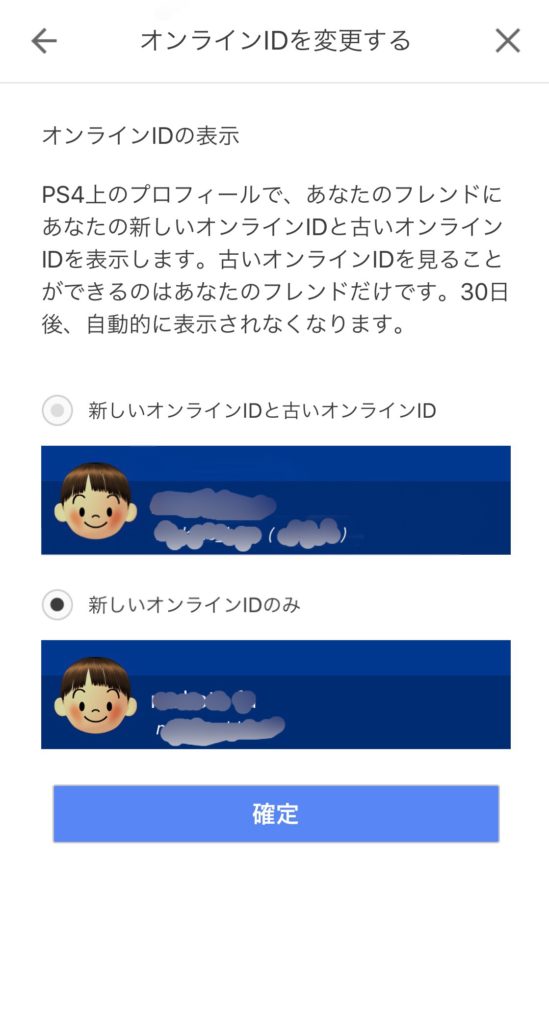

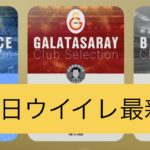
コメント